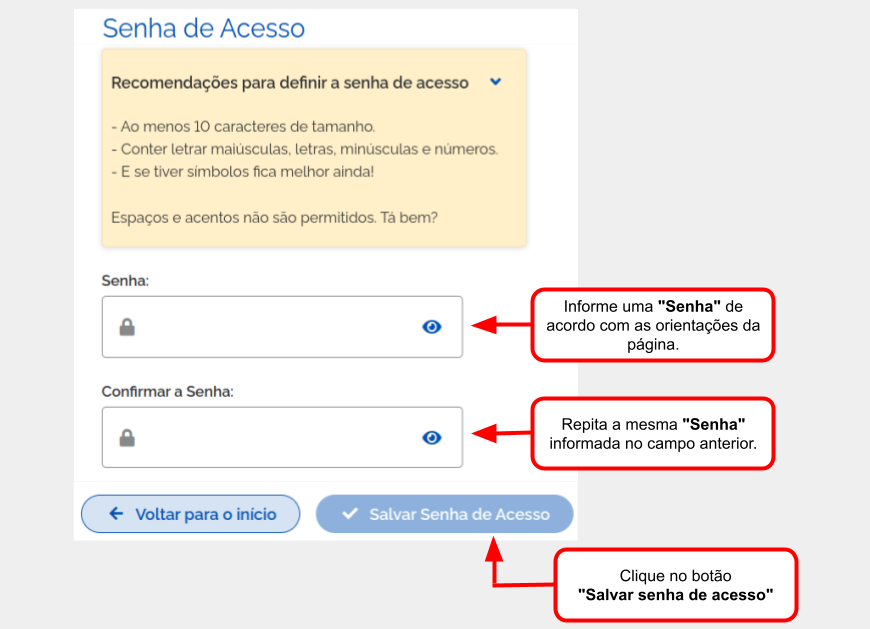Recuperar Senha do E-mail Discente: mudanças entre as edições
| (5 revisões intermediárias pelo mesmo usuário não estão sendo mostradas) | |||
| Linha 1: | Linha 1: | ||
== Esqueci/não possuo minha senha e agora? == | == Esqueci/não possuo minha senha e agora? == | ||
<div style="border: 2px solid #d6d2c5; background-color: #f9f4e6; padding: 1em; font-size: 16px;"> | <div style="border: 2px solid #d6d2c5; background-color: #f9f4e6; padding: 1em; font-size: 16px;"> | ||
<font style="font-size: 27px; color:red;" ><b> Para alunos com acesso ao SUAP: lembre-se de que ao alterar a senha do | <font style="font-size: 27px; color:red;" ><b> Para alunos com acesso ao SUAP: lembre-se de que ao alterar a senha do Sou@IFSULDEMINAS você estará alterando a senha do seu SUAP e também a senha do seu e-mail institucional.</b></font><br> | ||
</div> | </div> | ||
| Linha 9: | Linha 9: | ||
</div> | </div> | ||
== Acessando o | == Acessando o Sou IFSULDEMINAS == | ||
<div style="border: 2px solid #d6d2c5; background-color: #f9f4e6; padding: 1em; font-size: 16px;"> | <div style="border: 2px solid #d6d2c5; background-color: #f9f4e6; padding: 1em; font-size: 16px;"> | ||
<p>Em seu navegador, abra o link a seguir: <b>[https:// | <p>Em seu navegador, abra o link a seguir: <b>[https://sou.ifsuldeminas.edu.br/ sou.ifsuldeminas.edu.br/]</b></p> | ||
</div> | </div> | ||
<br> | |||
<div style="border: 2px solid #d6d2c5; background-color: #f9f4e6; padding: 1em; font-size: 16px;"> | <div style="border: 2px solid #d6d2c5; background-color: #f9f4e6; padding: 1em; font-size: 16px;"> | ||
<p> | <p>Será aberta a tela <b>"Recuperar senha de acesso"</b> e nessa tela, siga as orientações ilustradas na <b>Figura 2</b> para solicitar a recuperação de senha.</p> | ||
</div> | </div> | ||
<table border='0' style="width:100% | <table border='0' style="width:100%;"> | ||
<tr> | <tr> | ||
<td valign="top" align='center'> | <td valign="top" align='center'> | ||
<b>Figura | <b>Figura 2:</b> Tela "Recuperar senha de acesso". | ||
</td> | </td> | ||
</tr> | </tr> | ||
<tr> | <tr> | ||
<td valign="top" align='center'> | <td valign="top" align='center'> | ||
[[Arquivo: | [[Arquivo:1 - Recuperação de Senha.png|1000px]] | ||
</td> | </td> | ||
</tr> | </tr> | ||
</table> | </table> | ||
<br> | |||
<div style="border: 2px solid #d6d2c5; background-color: #f9f4e6; padding: 1em; font-size: 16px;"> | <div style="border: 2px solid #d6d2c5; background-color: #f9f4e6; padding: 1em; font-size: 16px;"> | ||
<p>Será aberta a tela <b>" | <p>Será aberta a tela para a <b>"redefinição de senha de acesso"</b> e nessa tela, siga as orientações ilustradas na <b>Figura 3</b> para solicitar a recuperação de senha.</p> | ||
</div> | </div> | ||
<table border='0' style="width:100%;"> | <table border='0' style="width:100%;"> | ||
<tr> | <tr> | ||
<td valign="top" align='center'> | <td valign="top" align='center'> | ||
<b>Figura | <b>Figura 3:</b> Tela "Primeiro Acesso". | ||
</td> | </td> | ||
</tr> | </tr> | ||
<tr> | <tr> | ||
<td valign="top" align='center'> | <td valign="top" align='center'> | ||
[[Arquivo: | [[Arquivo:2 - Recuperação de Senha.png|1000px]] | ||
</td> | </td> | ||
</tr> | </tr> | ||
</table> | </table> | ||
<br> | |||
<div style="border: 2px solid #d6d2c5; background-color: #f9f4e6; padding: 1em; font-size: 16px;"> | <div style="border: 2px solid #d6d2c5; background-color: #f9f4e6; padding: 1em; font-size: 16px;"> | ||
<p>Em seguida será exibida uma mensagem informando que um e-mail de recuperação de senha foi enviado como ilustrado na <b>Figura | <p>Em seguida será exibida uma mensagem informando que um e-mail de recuperação de senha foi enviado como ilustrado na <b>Figura 4</b>, verifique sua conta de e-mail e abra o link de recuperação de senha que foi enviado.</p> | ||
<p>Caso receba a mensagem <b>"Usuário não encontrado. Procure a secretaria (alunos) para regularização"</b> quer dizer que a secretaria ainda não matriculou o aluno no sistema e portanto ele ainda não pode acessá-lo.</p> | <p>Caso receba a mensagem <b>"Usuário não encontrado. Procure a secretaria (alunos) para regularização"</b> quer dizer que a secretaria ainda não matriculou o aluno no sistema e portanto ele ainda não pode acessá-lo.</p> | ||
| Linha 65: | Linha 65: | ||
<tr> | <tr> | ||
<td valign="top" align='center'> | <td valign="top" align='center'> | ||
[[Arquivo: | [[Arquivo:3 - Recuperação de Senha.png|1000px]] | ||
</td> | </td> | ||
</tr> | </tr> | ||
| Linha 72: | Linha 72: | ||
<div style="border: 2px solid #d6d2c5; background-color: #f9f4e6; padding: 1em; font-size: 16px;"> | <div style="border: 2px solid #d6d2c5; background-color: #f9f4e6; padding: 1em; font-size: 16px;"> | ||
<p>Após acessar sua conta de e-mail e abrir o link de redefinição de senha que foi enviado, será aberta a tela <b>"Definir nova senha"</b> e nessa tela, siga os passos ilustrados na <b>Figura 4</b> para definir a nova senha. Por fim, após realizar esse procedimento já será possível acessar o | <p>Após acessar sua conta de e-mail e abrir o link de redefinição de senha que foi enviado, será aberta a tela <b>"Definir nova senha"</b> e nessa tela, siga os passos ilustrados na <b>Figura 4</b> para definir a nova senha. Por fim, após realizar esse procedimento já será possível acessar o <b>SUAP</b> e o <b>ID@IFSULDEMINAS</b> normalmente com a nova senha criada e, caso seja um aluno, também o <b>Auxílio Estudantil.</b></p> | ||
</p> | <br> | ||
<p>- Para fazer login no <b>SUAP EDU (Sistema Acadêmico)</b>, clique <b>[[Fazer Login - SUAP EDU|aqui]]</b> e acesse as orientações de como fazer o login.</p> | |||
<p>- Para fazer login no <b>ID@IFSULDEMINAS (Criação de E-mail Discente)</b>, clique <b>[[Criar E-mail Discente|aqui]]</b> e acesse as orientações de como fazer o login.</p> | |||
<p>- Para fazer login no <b>Auxílio Estudantil</b>, clique <b>[https://auxilioestudantil.ifsuldeminas.edu.br/login aqui]</b>.</p> | |||
</div> | </div> | ||
| Linha 84: | Linha 87: | ||
<tr> | <tr> | ||
<td valign="top" align='center'> | <td valign="top" align='center'> | ||
[[Arquivo: | [[Arquivo:4_-_Recuperação_de_Senha.png|1000px]] | ||
</td> | </td> | ||
</tr> | </tr> | ||
</table> | </table> | ||
Edição atual tal como às 13h56min de 8 de março de 2024
Esqueci/não possuo minha senha e agora?
Para alunos com acesso ao SUAP: lembre-se de que ao alterar a senha do Sou@IFSULDEMINAS você estará alterando a senha do seu SUAP e também a senha do seu e-mail institucional.
Considerações Iniciais
Esse tutorial orienta a como alterar a senha de acesso do e-mail institucional em caso de esquecimento.
Acessando o Sou IFSULDEMINAS
Em seu navegador, abra o link a seguir: sou.ifsuldeminas.edu.br/
Será aberta a tela "Recuperar senha de acesso" e nessa tela, siga as orientações ilustradas na Figura 2 para solicitar a recuperação de senha.
|
Figura 2: Tela "Recuperar senha de acesso". |
Será aberta a tela para a "redefinição de senha de acesso" e nessa tela, siga as orientações ilustradas na Figura 3 para solicitar a recuperação de senha.
|
Figura 3: Tela "Primeiro Acesso". |
Em seguida será exibida uma mensagem informando que um e-mail de recuperação de senha foi enviado como ilustrado na Figura 4, verifique sua conta de e-mail e abra o link de recuperação de senha que foi enviado.
Caso receba a mensagem "Usuário não encontrado. Procure a secretaria (alunos) para regularização" quer dizer que a secretaria ainda não matriculou o aluno no sistema e portanto ele ainda não pode acessá-lo.
|
Figura 3: Mensagem informando que um e-mail de recuperação de senha foi enviado. |
Após acessar sua conta de e-mail e abrir o link de redefinição de senha que foi enviado, será aberta a tela "Definir nova senha" e nessa tela, siga os passos ilustrados na Figura 4 para definir a nova senha. Por fim, após realizar esse procedimento já será possível acessar o SUAP e o ID@IFSULDEMINAS normalmente com a nova senha criada e, caso seja um aluno, também o Auxílio Estudantil.
- Para fazer login no SUAP EDU (Sistema Acadêmico), clique aqui e acesse as orientações de como fazer o login.
- Para fazer login no ID@IFSULDEMINAS (Criação de E-mail Discente), clique aqui e acesse as orientações de como fazer o login.
- Para fazer login no Auxílio Estudantil, clique aqui.
|
Figura 4: Tela "Definir nova senha". |